
Editor PHP Xiaoxin akan menjawab soalan menatal tetikus automatik ke atas dan ke bawah dalam win10. Apabila menggunakan sistem win10, kadangkala tetikus secara automatik menatal ke atas dan ke bawah, yang bukan sahaja menjejaskan penggunaan biasa, tetapi juga menyebabkan masalah kepada pengguna. Nasib baik, ada perkara mudah yang boleh kita lakukan untuk menyelesaikan masalah ini. Mari kita lihat penyelesaian kepada masalah menatal tetikus automatik ke atas dan ke bawah dalam Windows 10!
Penyelesaian kepada masalah menatal tetikus automatik ke atas dan ke bawah dalam win10
1 Kami mula-mula klik Ctrl+shift+Esc pada papan kekunci. Pada masa ini kita akan melihat proses komputer muncul, mari lihat jika program mengambil terlalu banyak.
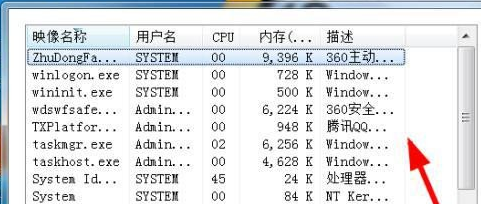
2. Jika anda tidak dapat memahaminya, anda boleh mengklik logo cpu di sebelah kanan bar tugas desktop, seperti yang ditunjukkan dalam gambar. Semak untuk melihat sama ada kadar penggunaan terlalu tinggi.

3 Jika tidak, mungkin pemacu paparan rosak. Seperti yang ditunjukkan dalam gambar.
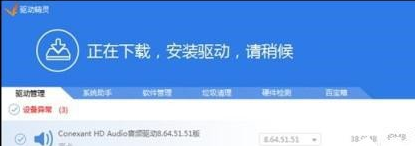
4. Ada satu lagi kemungkinan ia diracun Kita perlu membunuh racun itu dan itu sahaja.
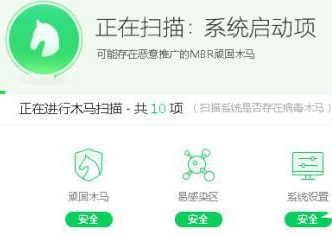
5 Klik kanan pada desktop, pilih Peribadikan di bahagian bawah, dan semak sama ada terdapat sebarang masalah dengan tetapan berkaitan tetikus, seperti yang ditunjukkan dalam gambar.
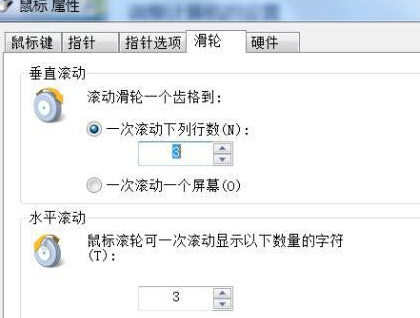
6 Jika tiada satu pun perkara di atas adalah benar, mari kita perhatikan bentuk tetikus apabila kawasan semak imbas menatal secara automatik Seperti yang ditunjukkan dalam gambar, bermakna anda secara tidak sengaja menekan roda skrol, hanya tekan sekali lagi.
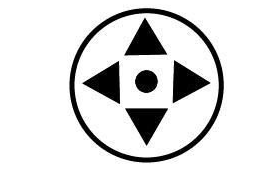
7 Jika terdapat bentuk seperti di bawah, mungkin desktop tidak rata atau mempunyai cerun secara automatik Klik roda tetikus dengan segera.
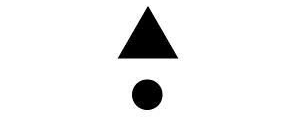
Atas ialah kandungan terperinci Bagaimana untuk mematikan tetikus automatik menatal ke atas dan ke bawah dalam Windows 10? Penyelesaian kepada masalah menatal tetikus automatik ke atas dan ke bawah dalam Windows 10. Untuk maklumat lanjut, sila ikut artikel berkaitan lain di laman web China PHP!
 suis bluetooth win10 tiada
suis bluetooth win10 tiada
 Mengapakah semua ikon di penjuru kanan sebelah bawah win10 muncul?
Mengapakah semua ikon di penjuru kanan sebelah bawah win10 muncul?
 Perbezaan antara tidur win10 dan hibernasi
Perbezaan antara tidur win10 dan hibernasi
 Win10 menjeda kemas kini
Win10 menjeda kemas kini
 Perkara yang perlu dilakukan jika suis Bluetooth tiada dalam Windows 10
Perkara yang perlu dilakukan jika suis Bluetooth tiada dalam Windows 10
 win10 menyambung ke pencetak kongsi
win10 menyambung ke pencetak kongsi
 Bersihkan sampah dalam win10
Bersihkan sampah dalam win10
 Bagaimana untuk berkongsi pencetak dalam win10
Bagaimana untuk berkongsi pencetak dalam win10




